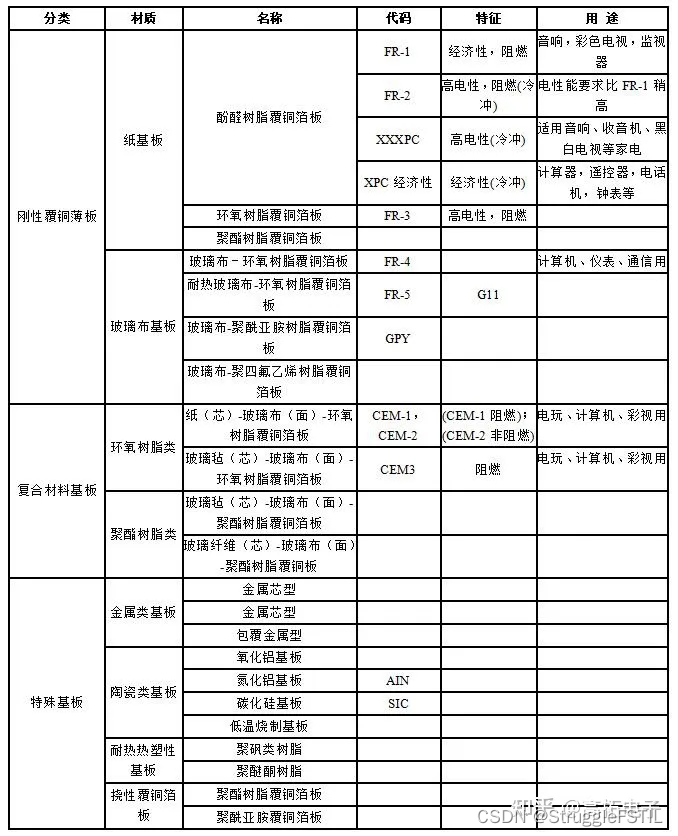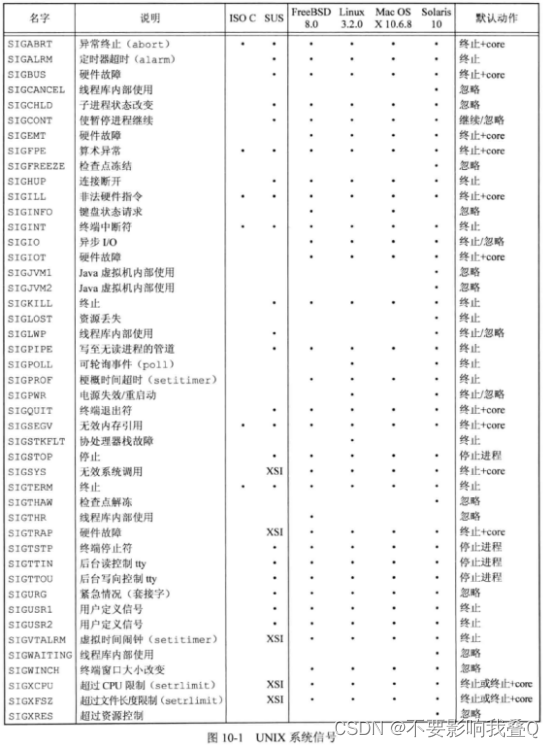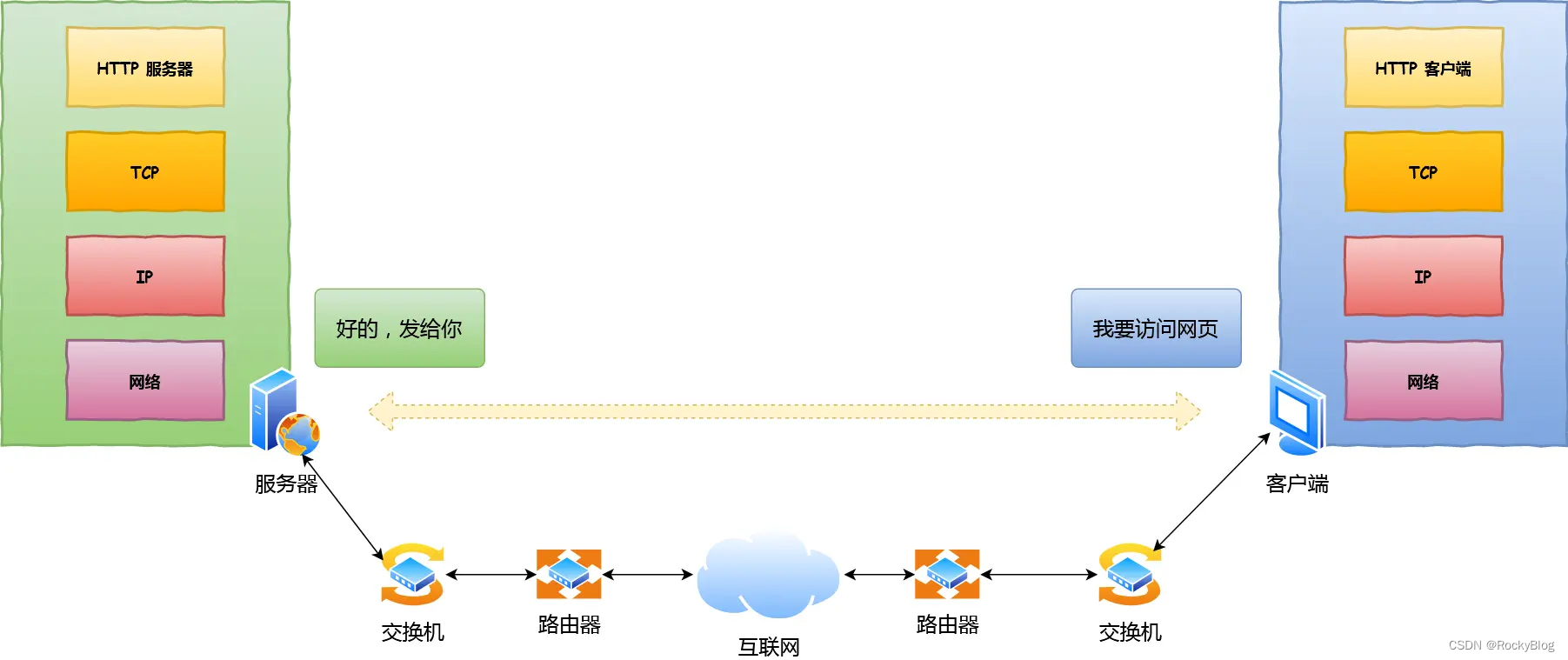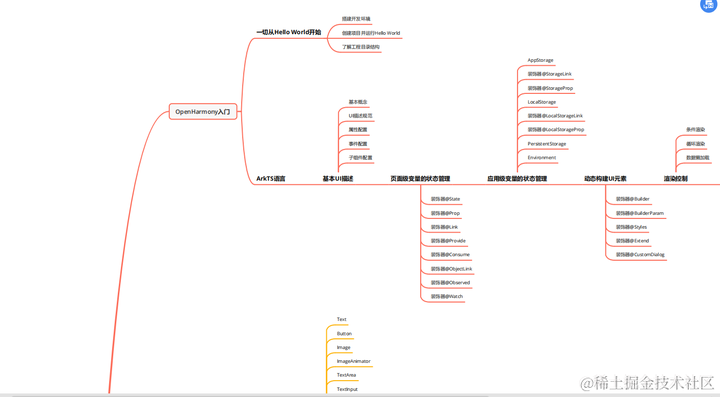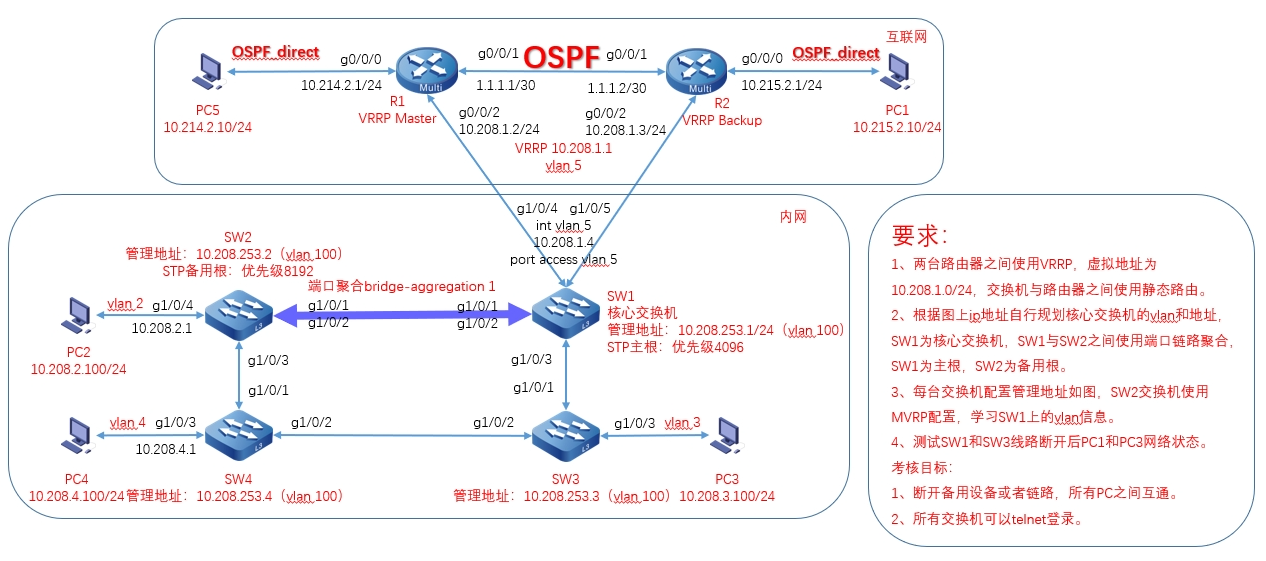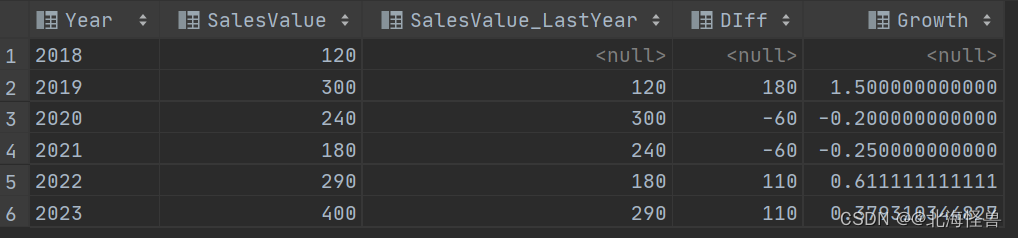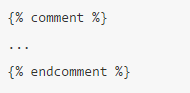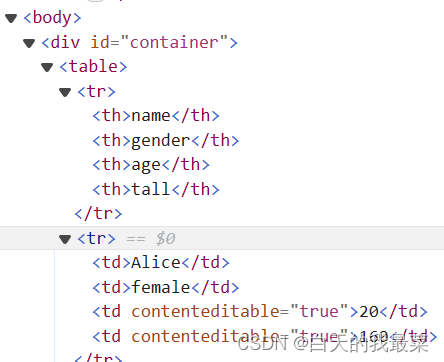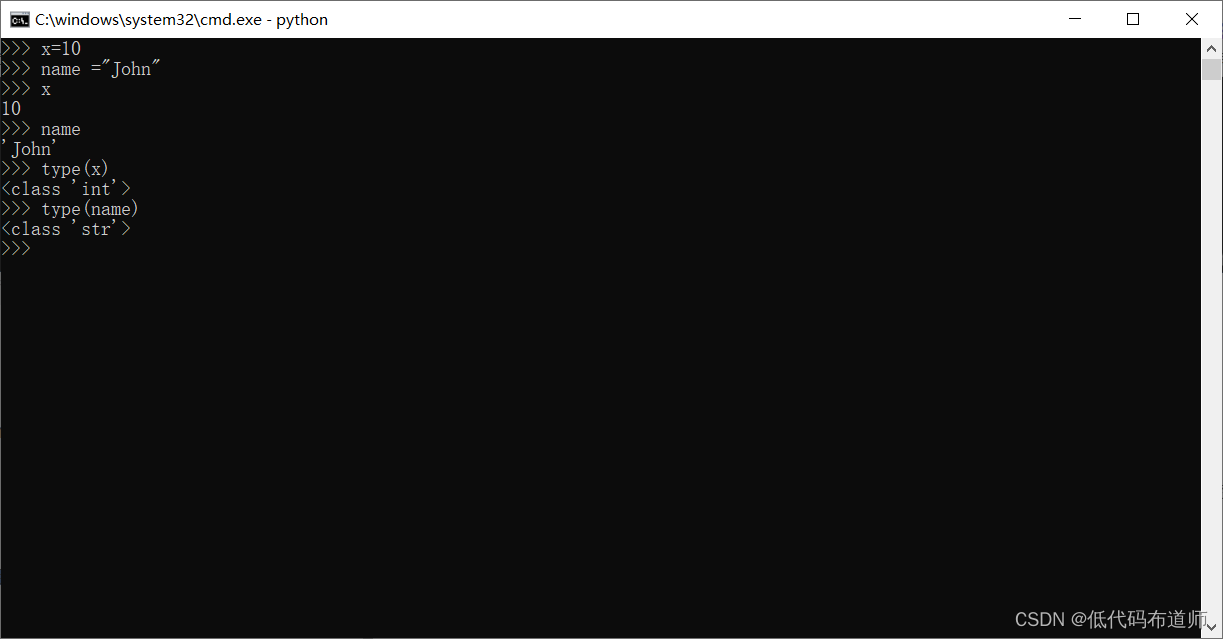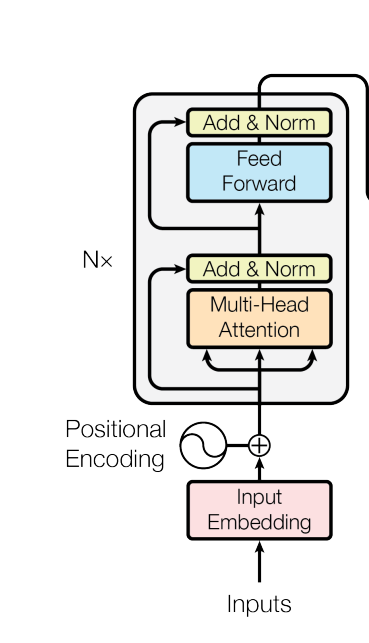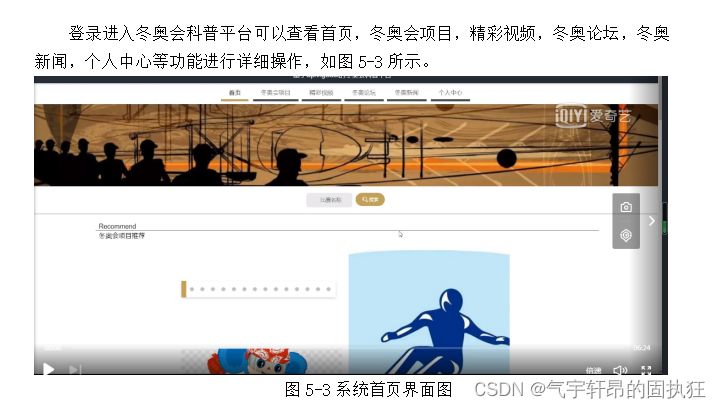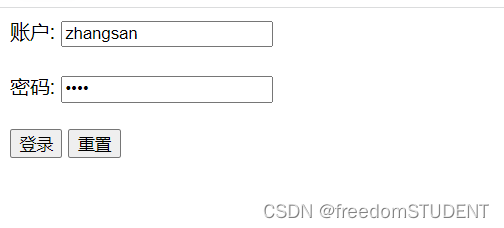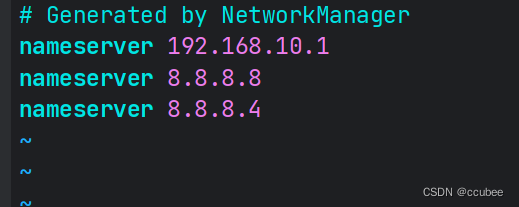- 📢专注于分享软件测试干货内容,欢迎点赞 👍 收藏 ⭐留言 📝 如有错误敬请指正!
- 📢交流讨论:欢迎加入我们一起学习!
- 📢资源分享:耗时200+小时精选的「软件测试」资料包
- 📢 最困难的时候,也就是我们离成功不远的时候!

一、XMind测试用例通用模板
1、简单模板示例
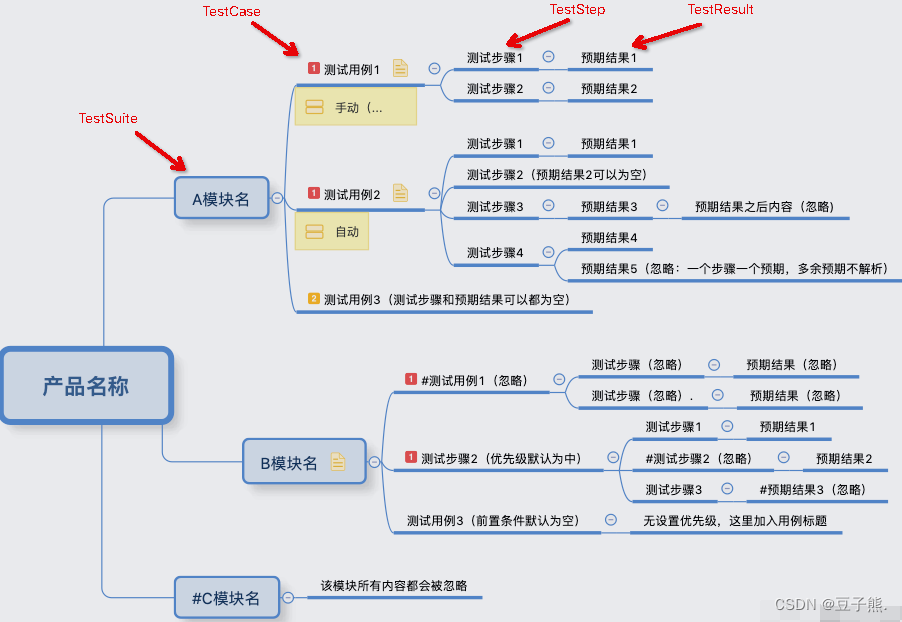
2、简单模板示例解析结果
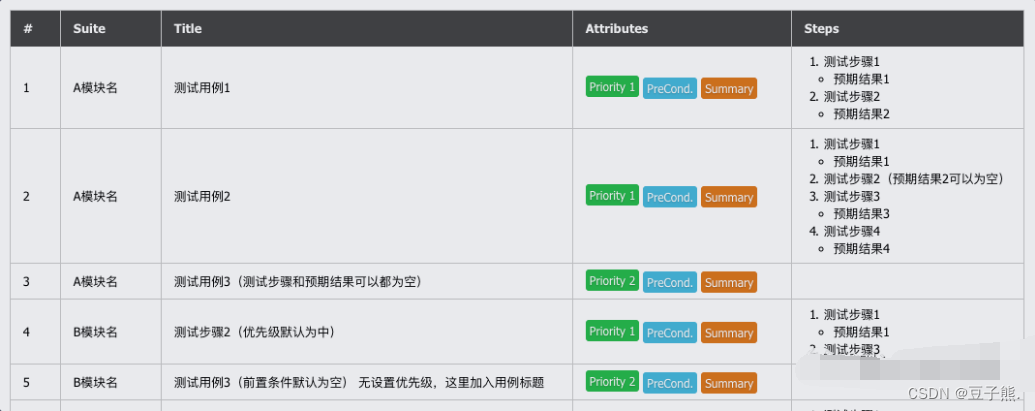
3、具体解析规则
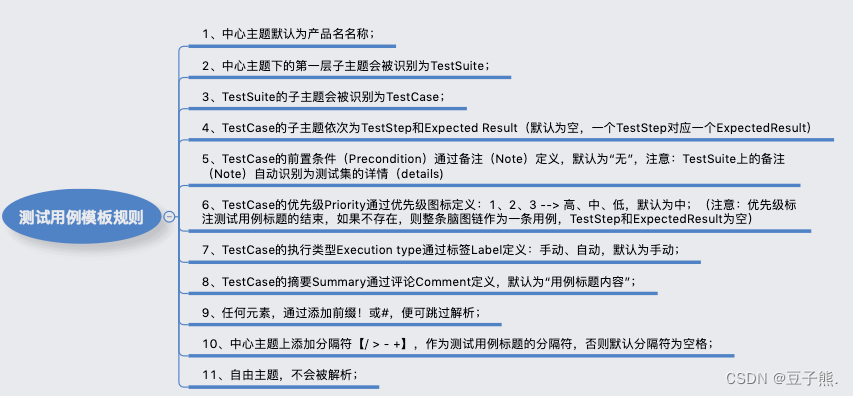
注意,注意,注意,重要的事情说三遍!!!
第六条规则,我们使用标注优先级图标作为”测试标题”与”测试步骤”界线,如果解析过程没有遇到优先级图标,则TestSuite后面的子主题链作为一条测试用例。
一条测试用例支持只有标题,没有测试步骤和预期结果,因为实际测试过程中,我们常常通过用例标题就可以明确测试点了。
之所以有第六条规则这样设计,因为实际测试用例设计过程中,我们所测产品往往有非常多的模块和层级。
4、多级模板示例
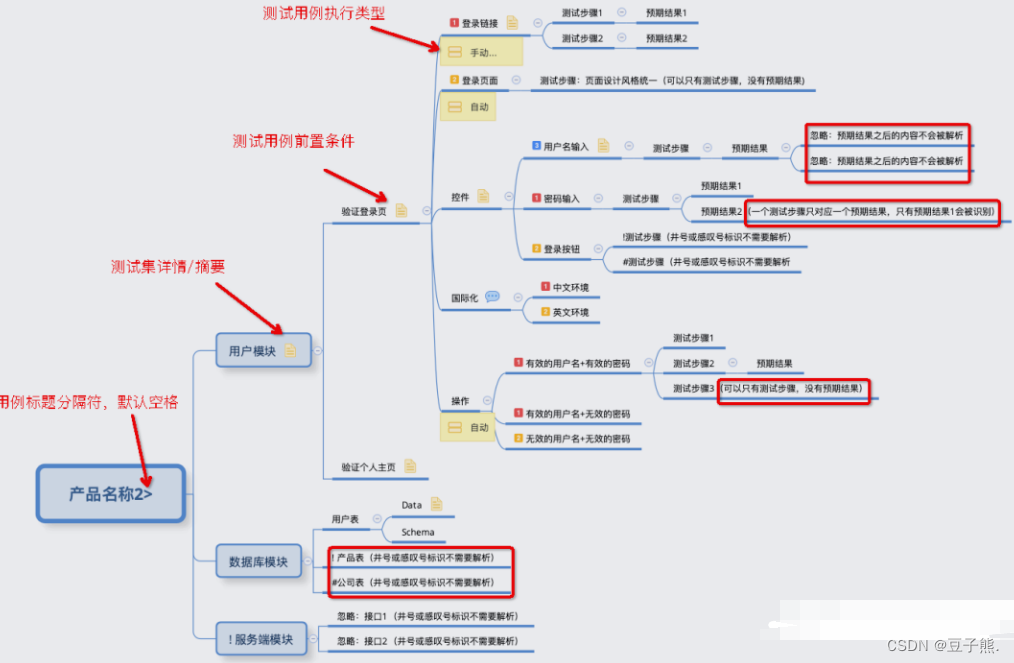
5、多级模板解析结果

6、支持标识用例执行结果示例(新功能)
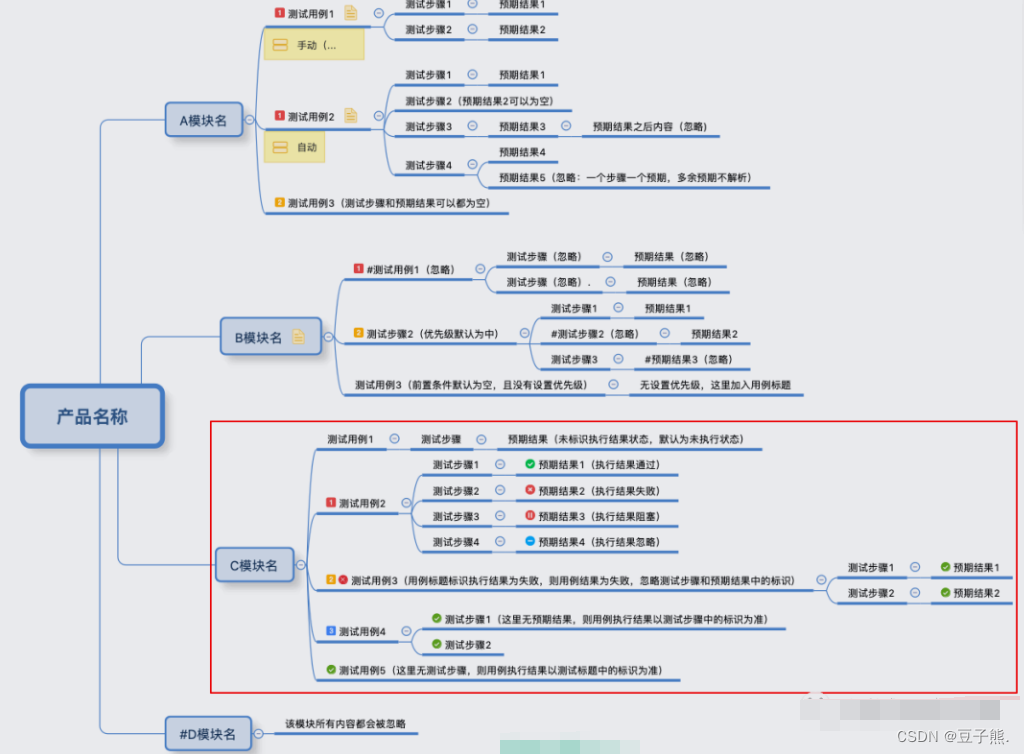
7、完整模板规则(增加标识用例结果规则)
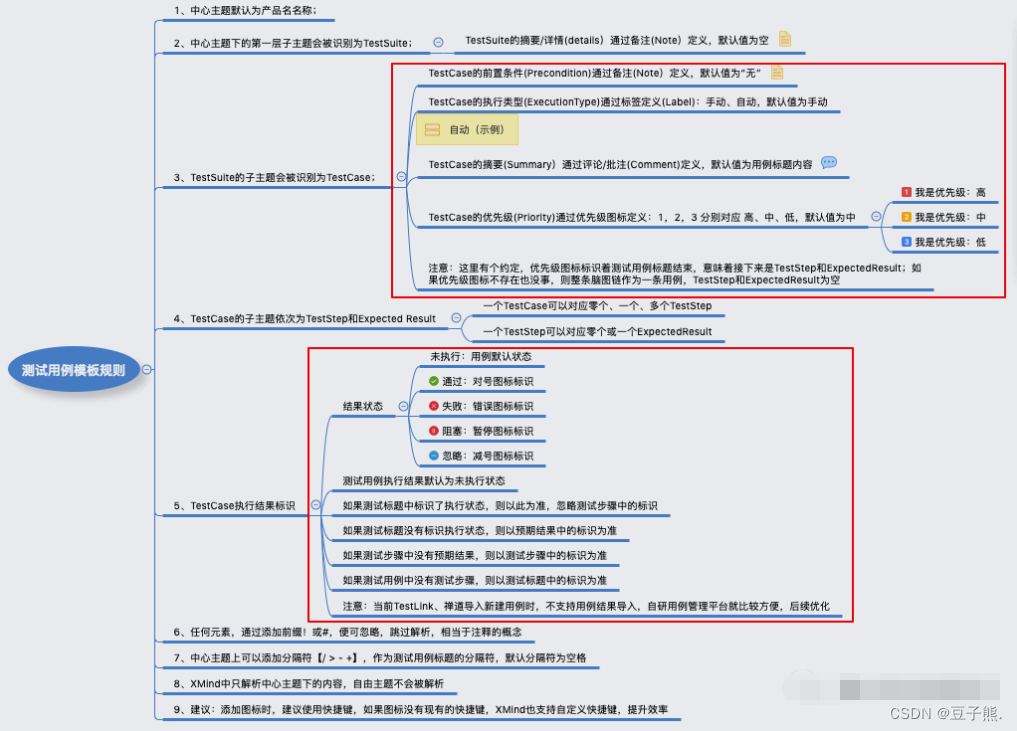
二、导入TestLink
1、将XMind用例文件解析为TestLink导入文件
xmind2testlink XMind测试用例模板.xmind -xml ==> XMind测试用例模板.xml
2、在TestLink上创建对应测试项目,然后导入转换后的文件
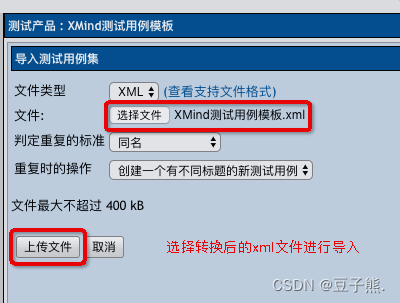
3、TestLink导入状态示例
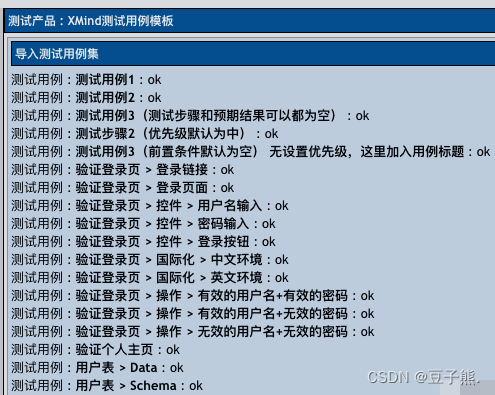
4、TestLink导入结果示例
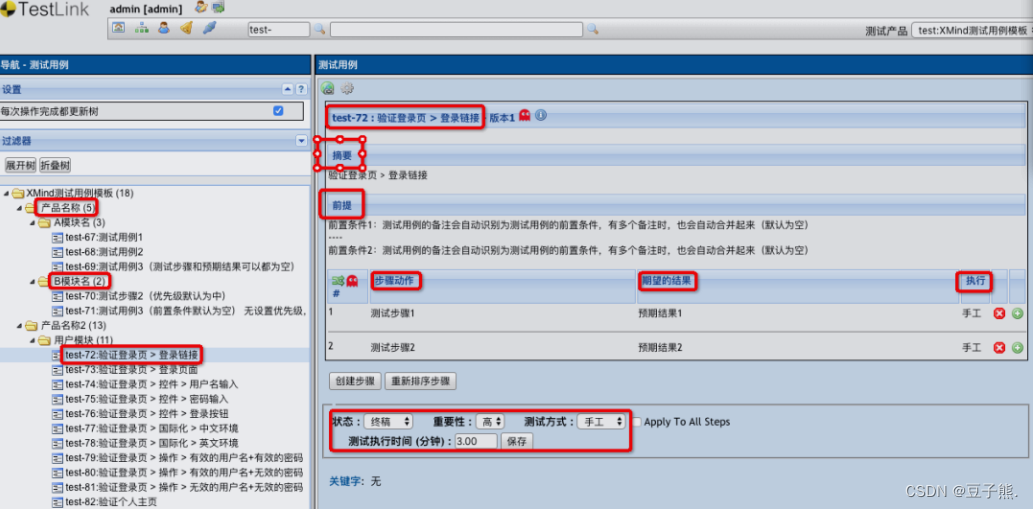
三、导入禅道(ZenTao)
1、将XMind用例文件解析为禅道导入文件
xmind2testcase XMind测试用例模板.xmind -csv ==> XMind测试用例模板.csv
2、禅道导入过程跟TestLink类似,结果示例
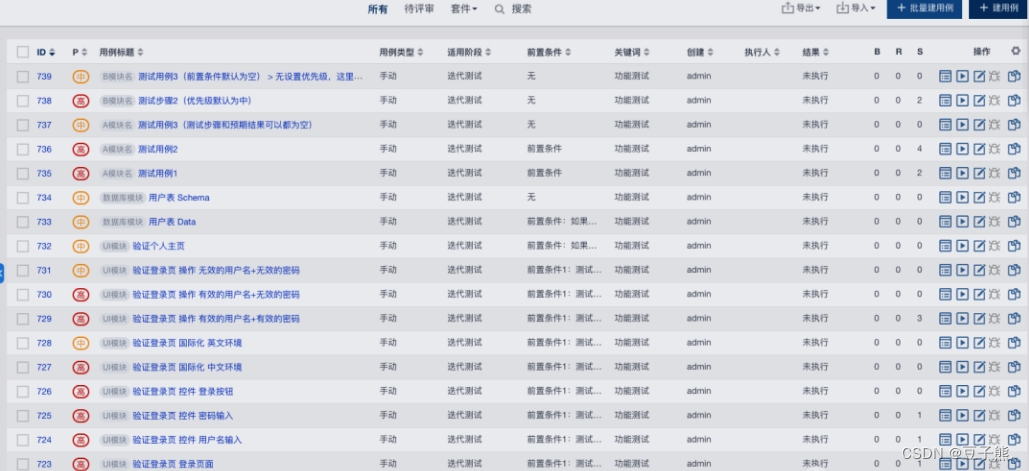
注意:不过由于禅道系统在导入测试用例文件时,不会自动生成模块名,需要创建项目时,顺便把模块名创建好。而且导入用例时,需要填写对应的模块名和ID。
如果导入时,模块名没有事先创建好,那默认所有导入的测试用例归为根模块‘/’所有,不会不能导入。
不过,还是建议创建好模块名,以便后续用例管理,流程如下:
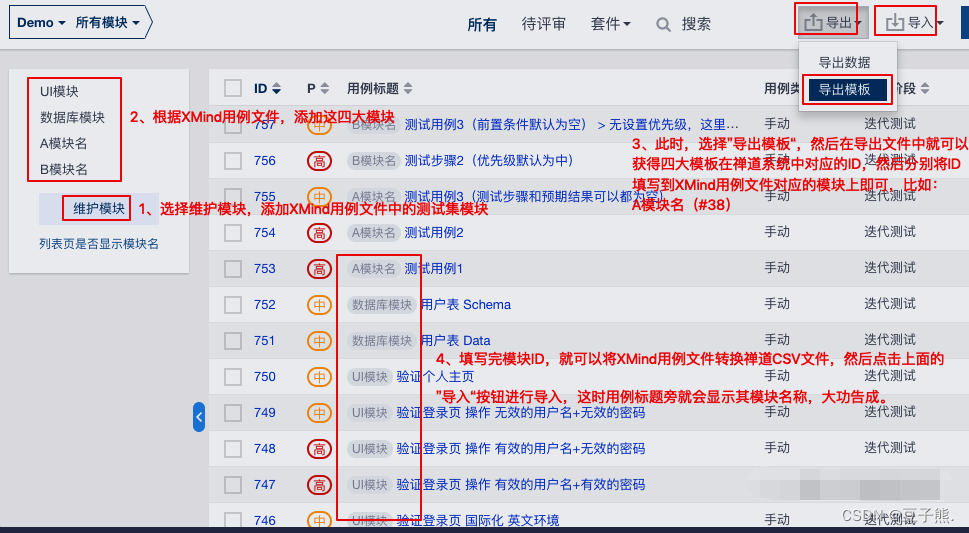
-
在”维护模块”中创建好模块名,然后通过导出模板文件(GBK),就可以查看模块名对应的ID;
-
如果导入时,没有事先创建好模块名,就不会显示上图中方框中的模块名信息;
-
导入的用例文件使用的是UTF-8编码;
填写了模块ID的XMind用例文件,示例如下:
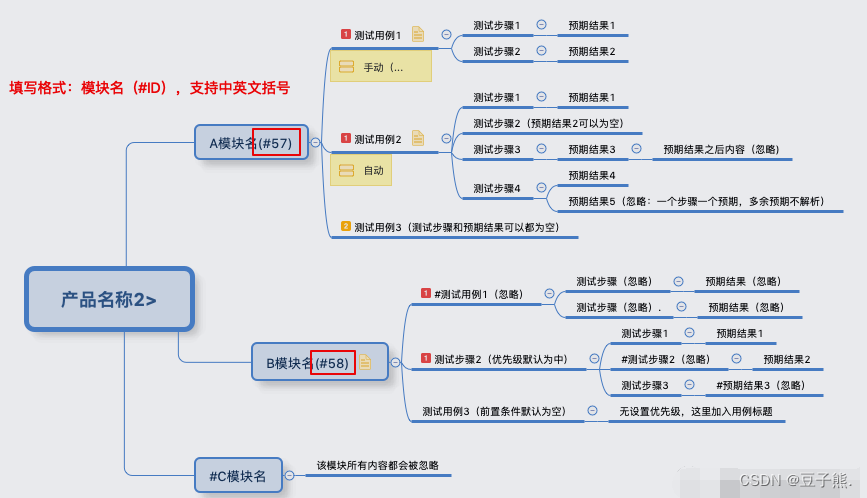
四、使用Web转换工具
1、通过命令在本地启用Web工具
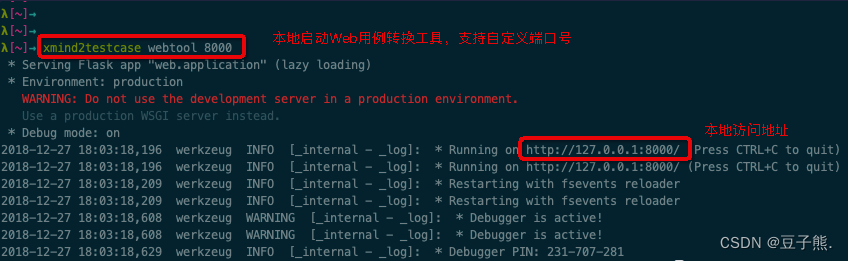
- 默认使用5001端口好
xmind2testcase webtool => launch the web testcase convertion tool locally -> 127.0.0.1:5001
支持自定义端口号
xmind2testcase webtool 8000 => launch the web testcase convertion tool locally -> 127.0.0.1:8000
2、在浏览器访问Web工具
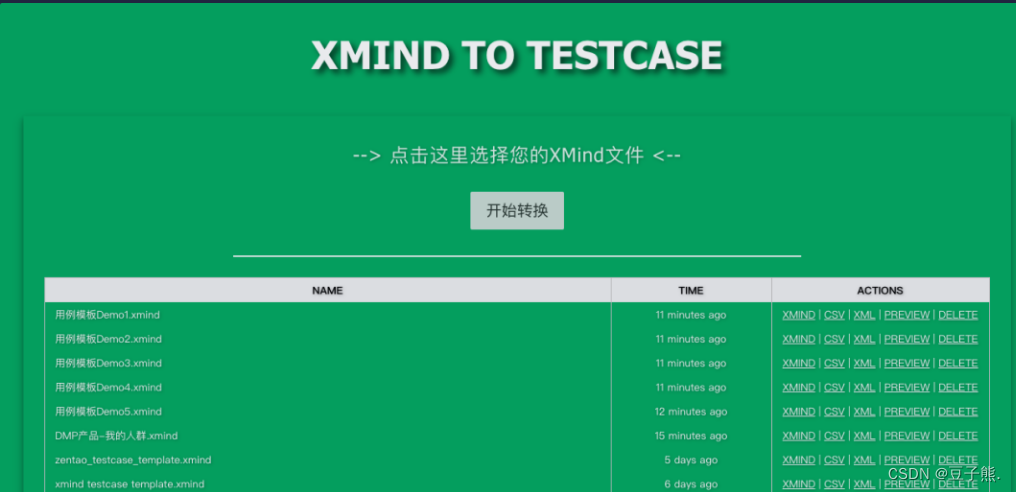
-
支持选择XMind用例文件进行TestLink、ZenTao格式转换;
-
支持下载原XMind文件、TestLink文件、ZenTao文件下载;
-
支持下载原XMind文件、TestLink文件、ZenTao文件删除;
-
支持转换后的测试用例预览;
3、测试用例预览示例
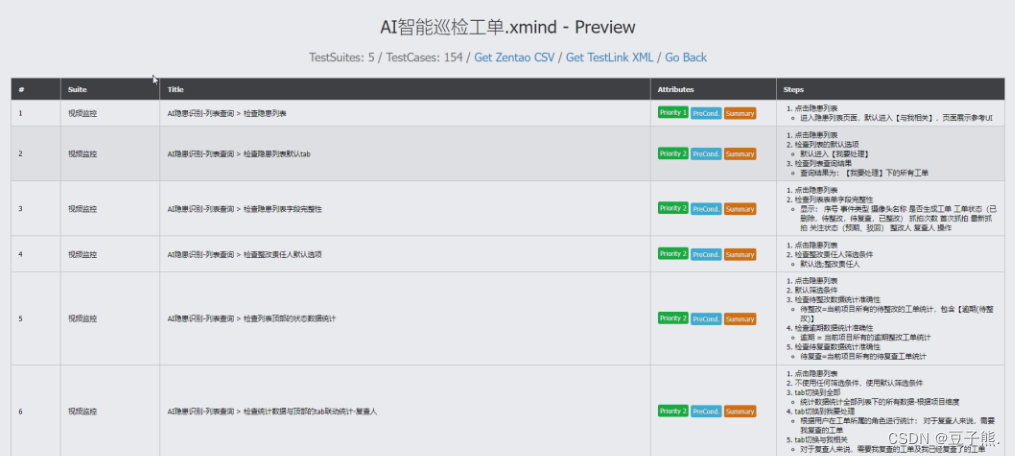
最后的分享
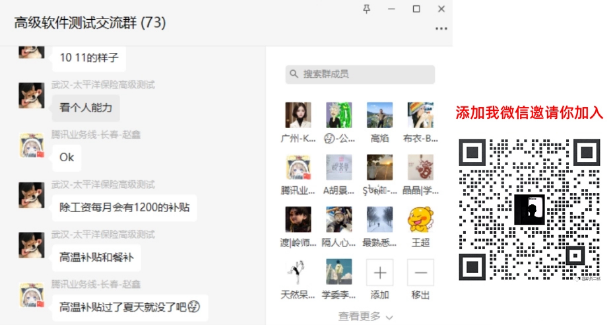
如果你想学习自动化测试,那么下面这套视频应该会帮到你很多
如何逼自己1个月学完自动化测试,学完即就业,小白也能信手拈来,拿走不谢,允许白嫖....
最后我这里给你们分享一下我所积累和整理的一些文档和学习资料,有需要直接领取就可以了!

以上内容,对于软件测试的朋友来说应该是最全面最完整的备战仓库了,为了更好地整理每个模块,我也参考了很多网上的优质博文和项目,力求不漏掉每一个知识点,很多朋友靠着这些内容进行复习,拿到了BATJ等大厂的offer,这个仓库也已经帮助了很多的软件测试的学习者,希望也能帮助到你。